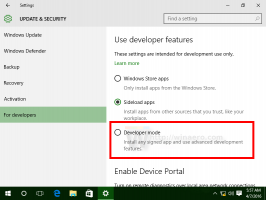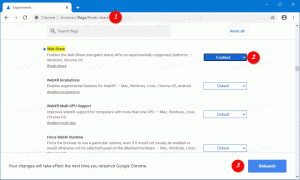עבור בין חלונות אפליקציות ב-Windows 10 מבלי ללחוץ על תמונות ממוזערות של שורת המשימות
כאשר קיבוץ לחצני שורת המשימות פועל, תוכל לגרום לשורת המשימות לעבור לחלון התוכנית הפעיל האחרון בקבוצה בלחיצה אחת. לאחר ביצוע תיקון רישום פשוט, אינך צריך ללחוץ פעם אחת על קבוצת האפליקציות ואז ללחוץ שוב על התמונה הממוזערת כדי לעבור לאותה אפליקציה. המעבר ישירות לאפליקציה האחרונה שבה נעשה שימוש על ידי לחיצה אחת בלבד מהיר יותר בהשוואה להתנהגות ברירת המחדל של שורת המשימות. הנה מה שאתה צריך לעשות.
לפני שתמשיך, כדאי להזכיר שאתה יכול להשיג את אותה התנהגות על ידי החזקת מקש CTRL תוך כדי לחיצה על כפתור שורת המשימות עם קבוצת האפליקציות. כאשר אתה מחזיק CTRL לחוץ, תמונות ממוזערות של חלון לא יוצגו, במקום זאת החלון הפעיל האחרון יתמקד.
אבל לחיצה ממושכת על CTRL אינה נוחה, אז נוכל לבצע את השינוי הבא:
- לִפְתוֹחַ עורך רישום.
- עבור אל מפתח הרישום הבא:
HKEY_CURRENT_USER\Software\Microsoft\Windows\CurrentVersion\Explorer\Advanced
טיפ: ראה כיצד לקפוץ למפתח הרישום הרצוי בלחיצה אחת.
- צור כאן ערך DWORD חדש של 32 סיביות בשם LastActiveClick. נתוני ערך DWORD של 1 פירושם שהוא יעבור לחלון הפעיל האחרון בקבוצה, 0 פירושו שהוא לא יעבור לחלון הפעיל האחרון אלא יציג לך את רשימת התמונות הממוזערות לבחירה. אז במקרה שלנו אנחנו צריכים להגדיר אותו ל-1.
- צא והיכנס חזרה לחשבון Windows שלך. לחילופין, אתה יכול פשוט הפעל מחדש את מעטפת האקספלורר ואתה סיימת.
כדי לחזור להתנהגות הקודמת, פשוט מחק את הערך LastActiveClick והפעל מחדש את סייר.
הטריק הזה עובד גם בגרסאות קודמות של Windows כולל Windows 8.1, Windows 8 ו-Windows 7. הזכרנו את זה במאמר שלנו כוונן את שורת המשימות ב-Windows 8, 8.1 ו-Windows 7 עם הגדרות רישום סודיות נסתרות.